1_day01_操作系统安装
操作系统安装
内容介绍
1.制作U盘启动器
2.备份驱动
3.安装操作系统
4.驱动更新
5.依赖库检测
6.系统漏洞修复
7.系统布局优化
一、制作U盘启动器
1.1 下载老毛桃
下载老毛桃pe工具,该工具能帮助我们制作U盘启动器,能够完成更快速的系统安装
老毛桃官网:https://www.laomaotao.net/ ,点击下载
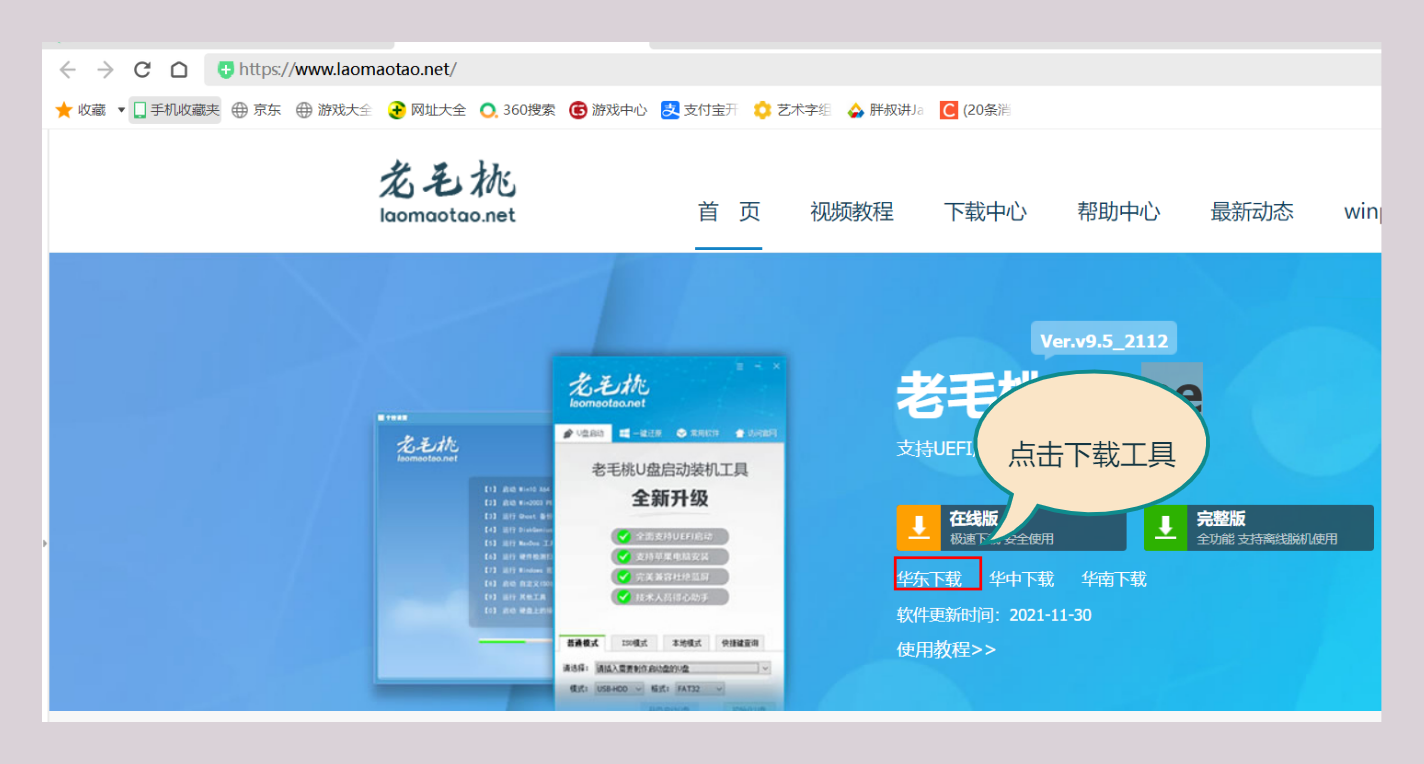
1.2 制作U盘启动器
【1】解压软件,解压就可使用
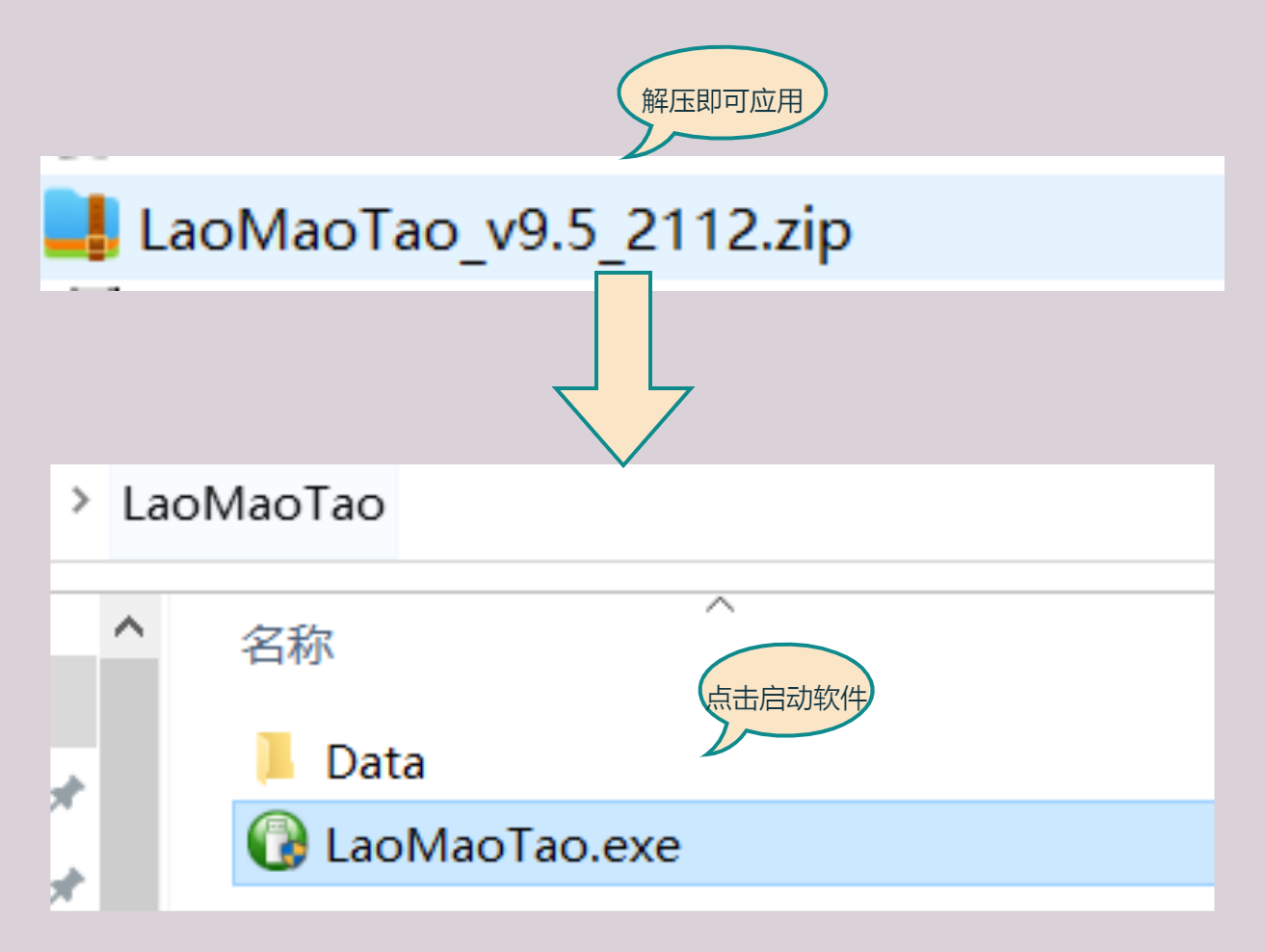
【2】 插入U盘,点击软件,点击制作U盘启动器
注意:制作U盘启动器会格式化掉U盘的所有内容,建议专门准备一个U盘作为启动U盘
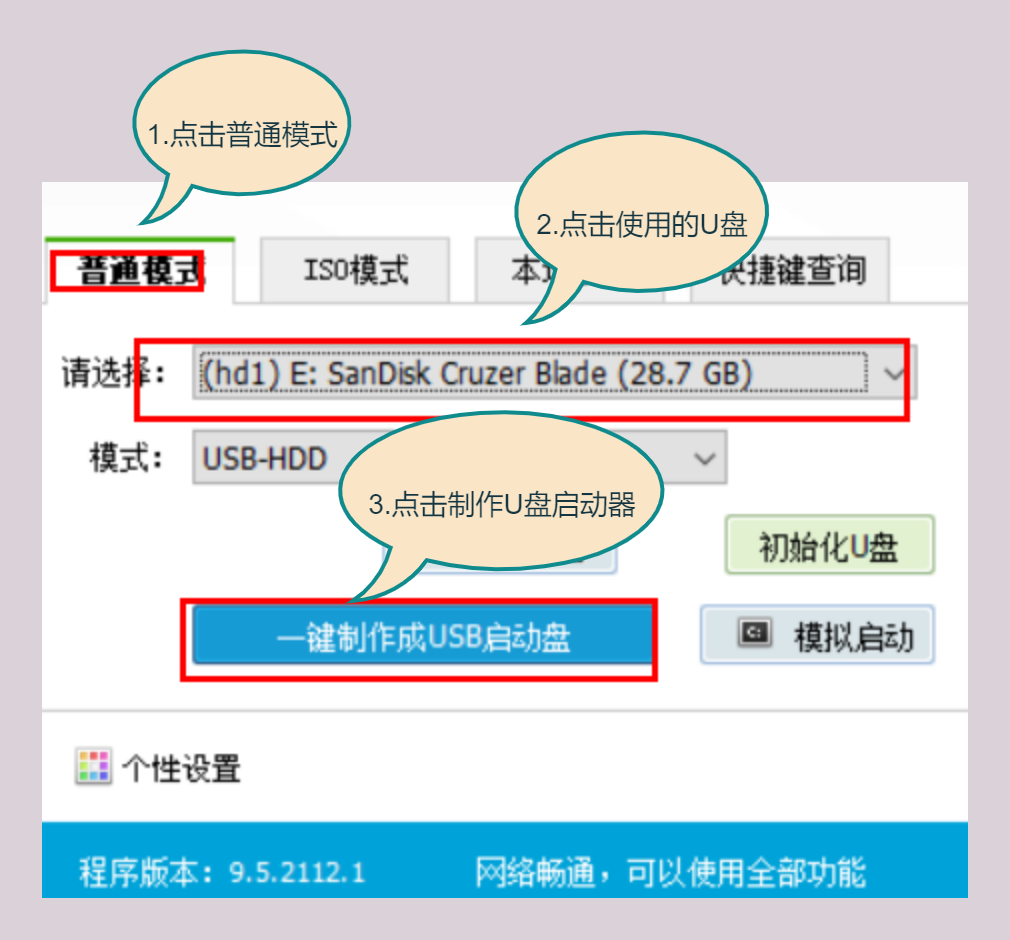
【3】将系统镜像文件放到U盘中,这样U盘启动器就制作好了
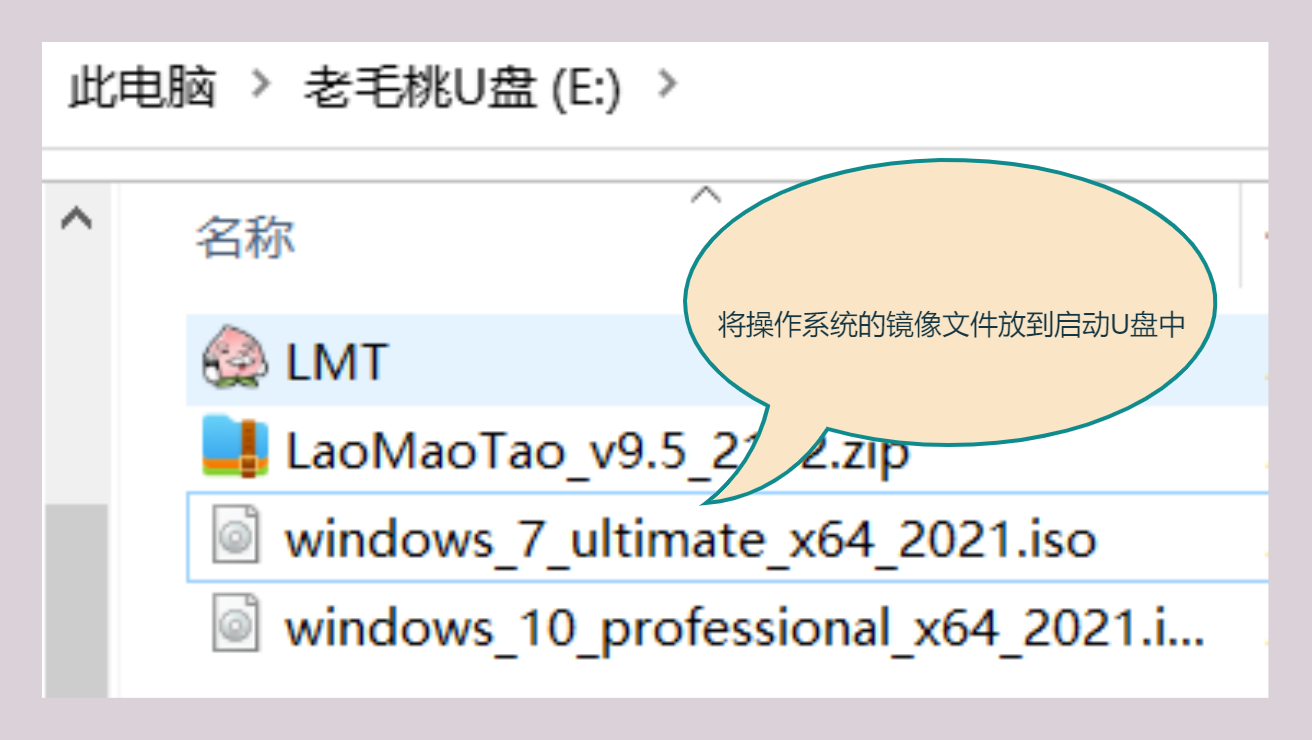
二、装机前备份工作
安装操作系统之前需要把自己有用的文件和驱动备份到自己的U盘中
2.1 备份自己的文件
把自己有用的文档、ppt、等重要文件备份到自己的u盘/网盘中。
2.2 下载网卡驱动
新装的操作系统可能由于网卡驱动不兼容无法上网,这里我们先根据自己的电脑品牌型号下载官网网卡驱动,并保存到u盘中,来避免这个问题。
根据自己电脑品牌和型号去对应的官网下载网卡驱动;这里以联想 lenovo legion R7000 2021 举例
【1】搜索进入官网
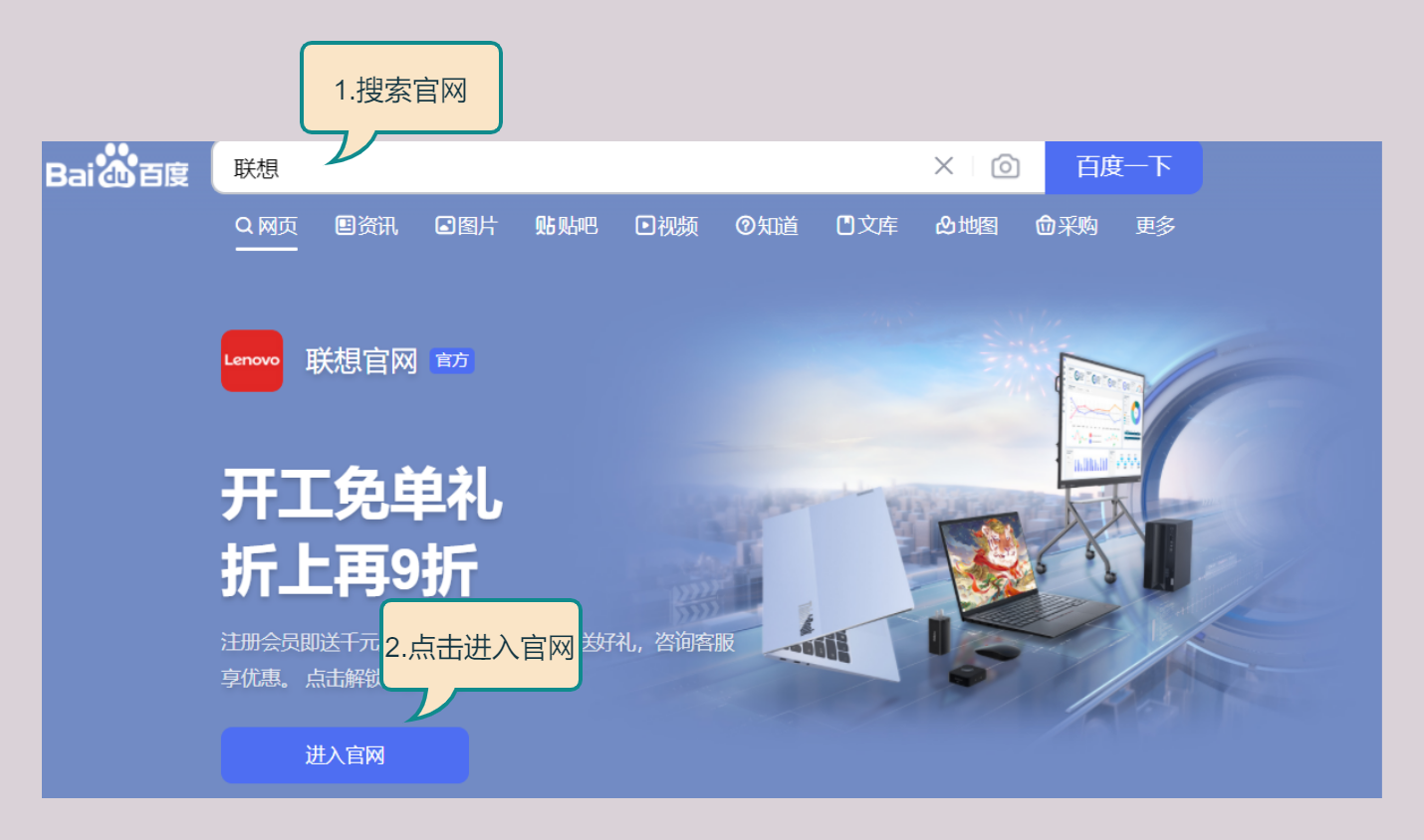
【2】进入联想服务入口
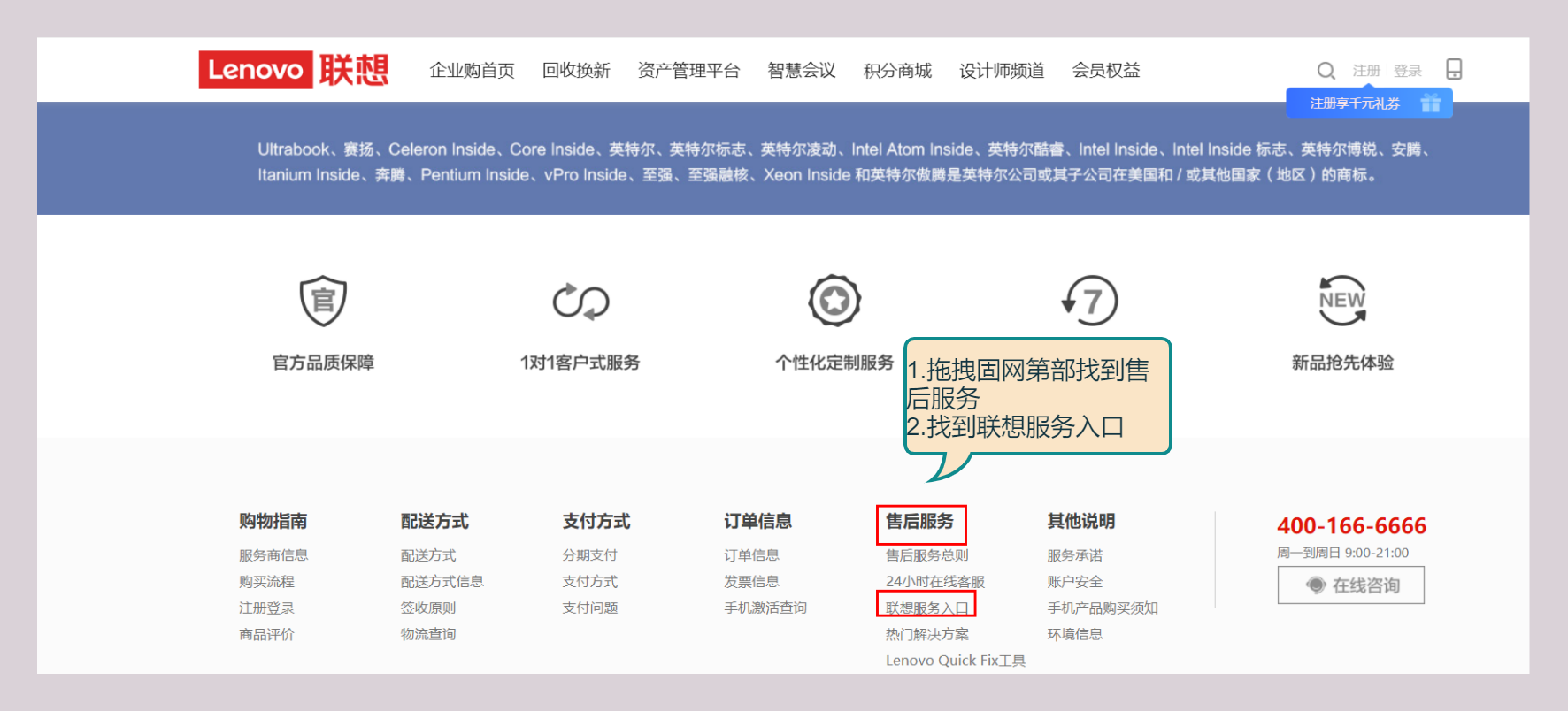
【3】输入自己的电脑型号
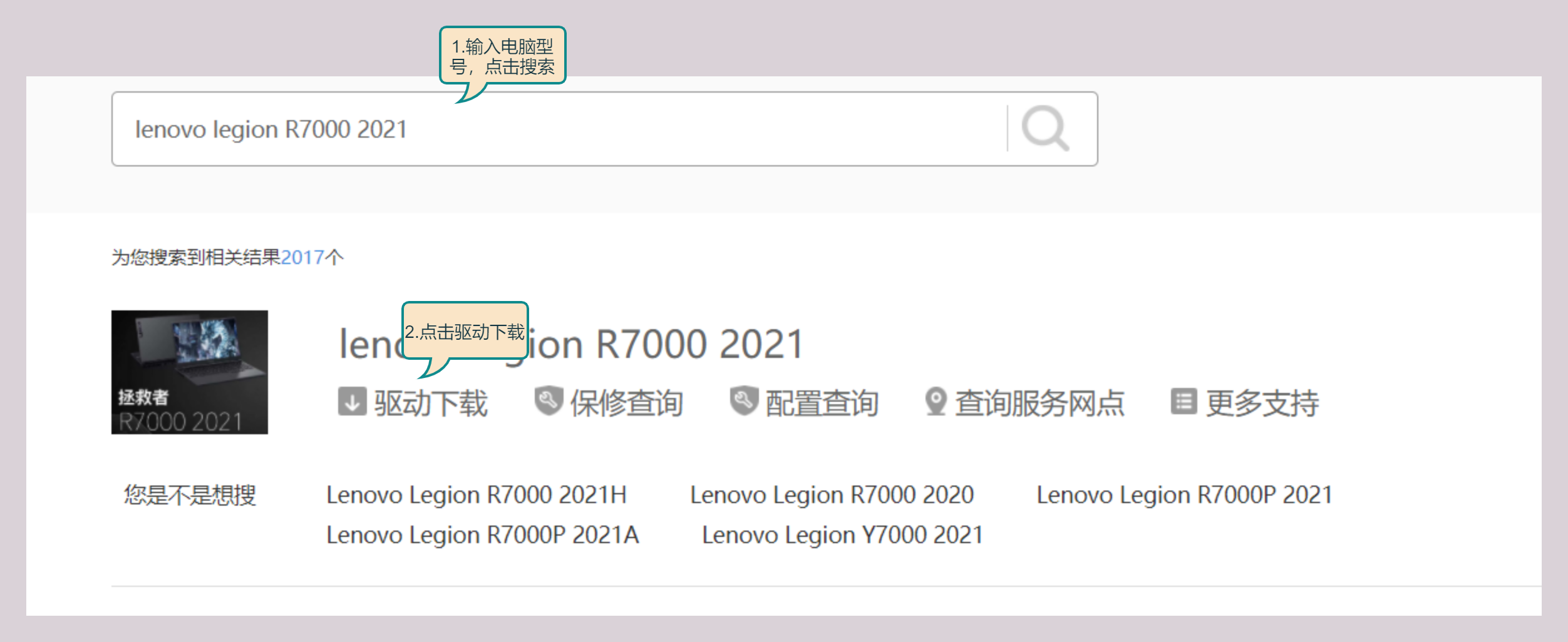
【4】选择网卡驱动,其他驱动等安装完操作系统,下载一个安装一个即可。
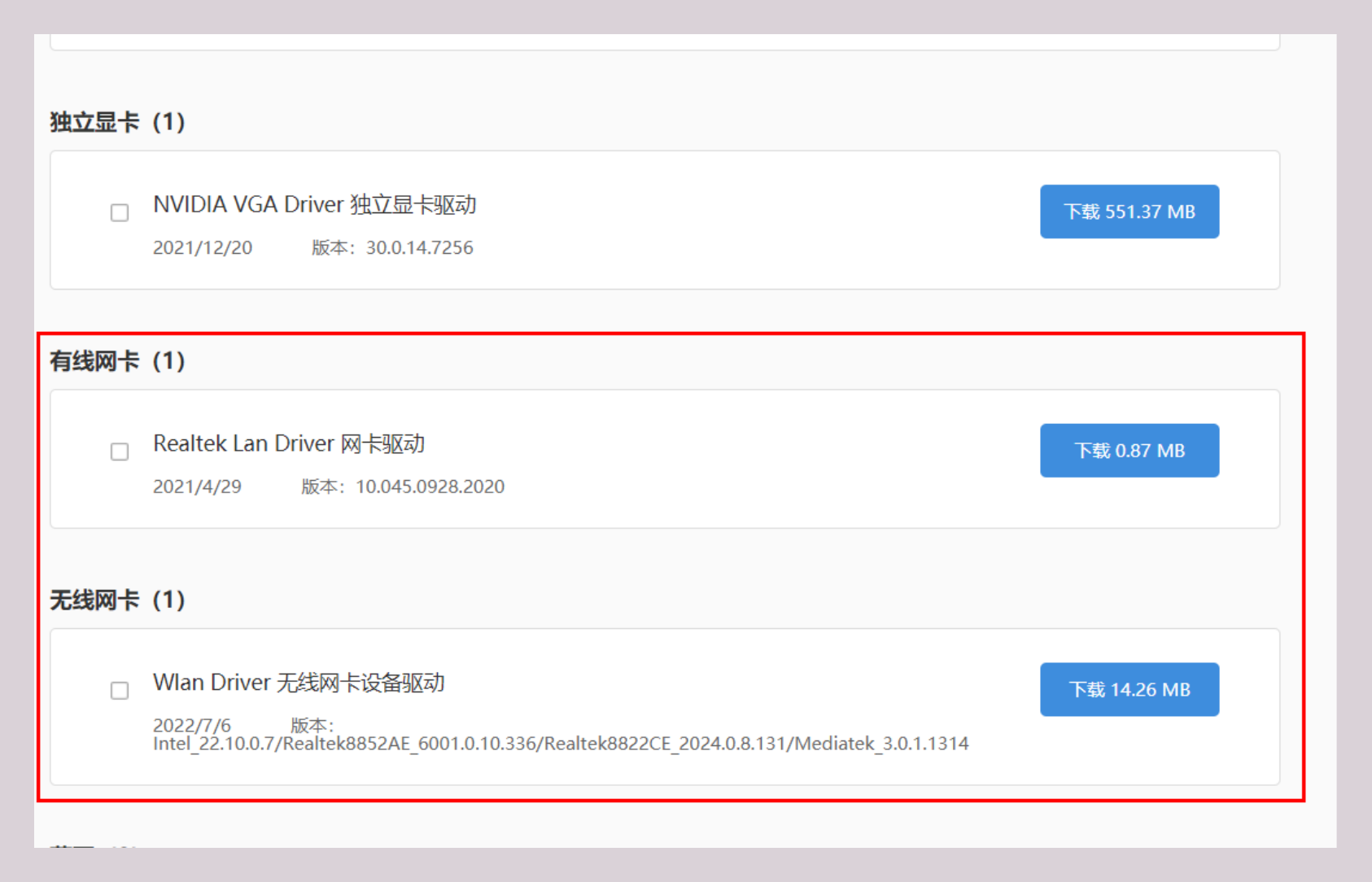
三、安装操作系统
安装操作系统包括系统安装,驱动维护,漏洞修复,依赖库维护
3.1 安装操作系统
【1】通过老毛桃pe工具查询电脑进入bioss界面快捷键
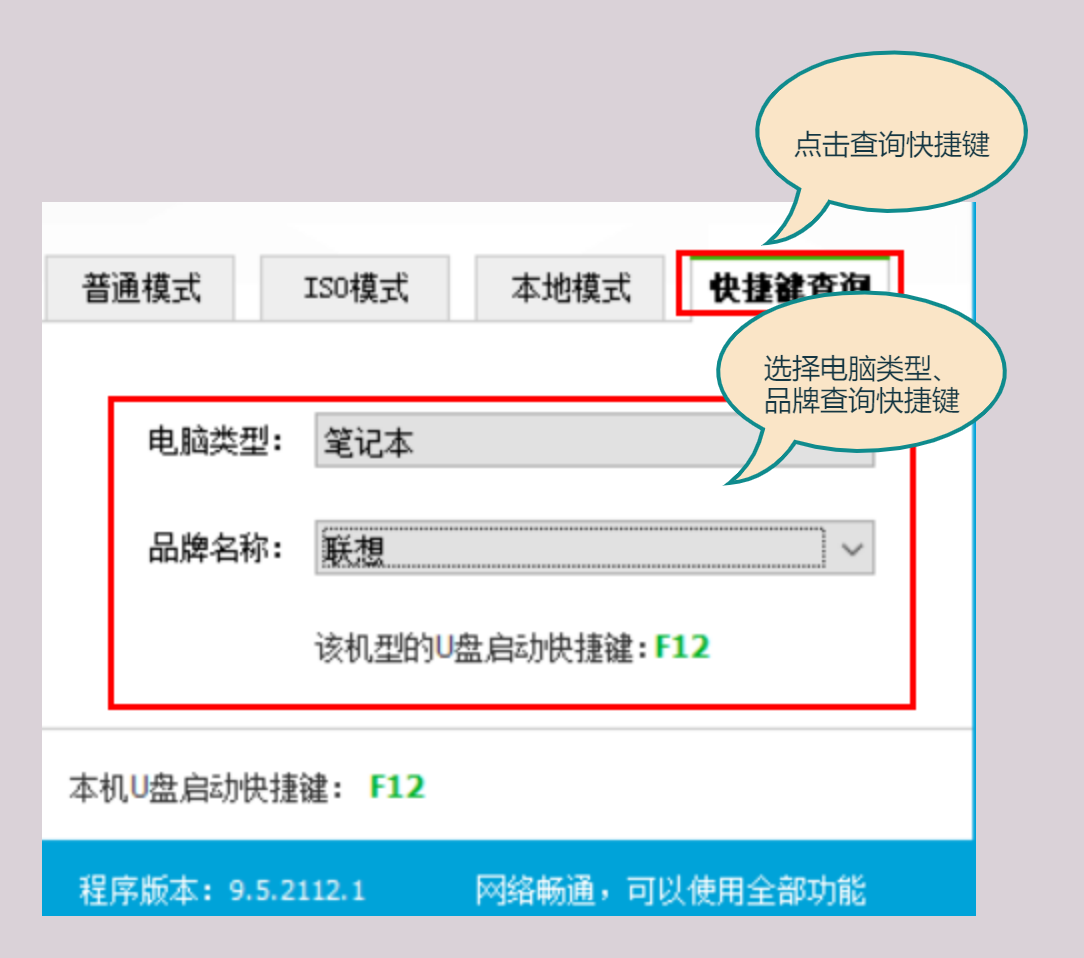
【2】关闭计算机、插入U盘
【3】启动计算机、按刚才查询的快捷键,例如联想笔记本快捷键是f12;进入如下界面
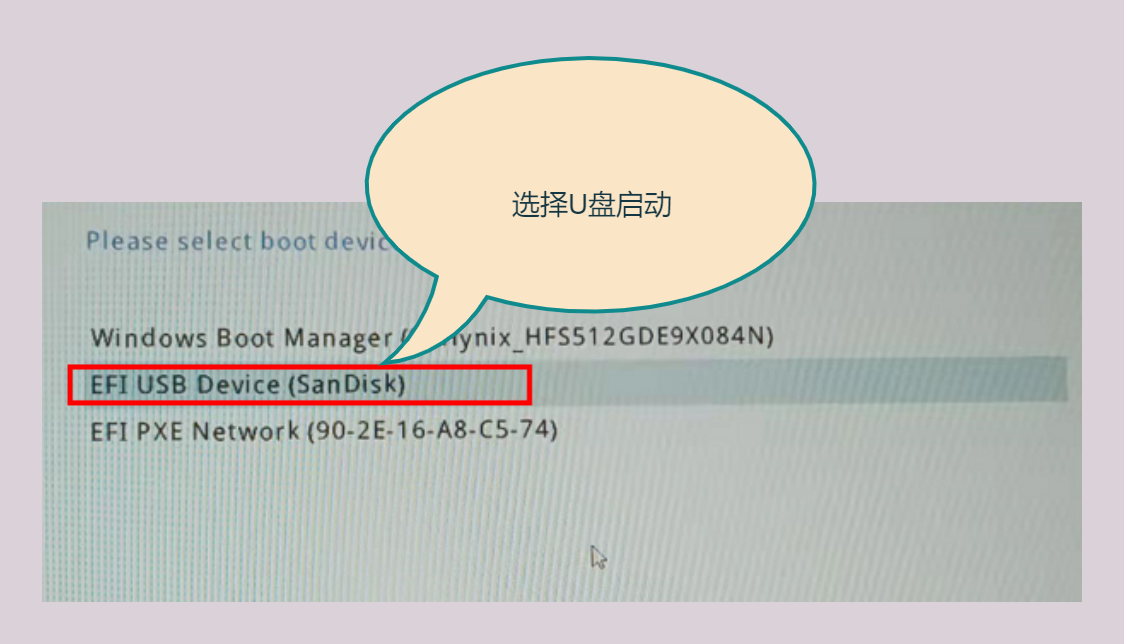
【4】选择任意一个win10操作系统

【5】进入U盘启动器内的系统如下
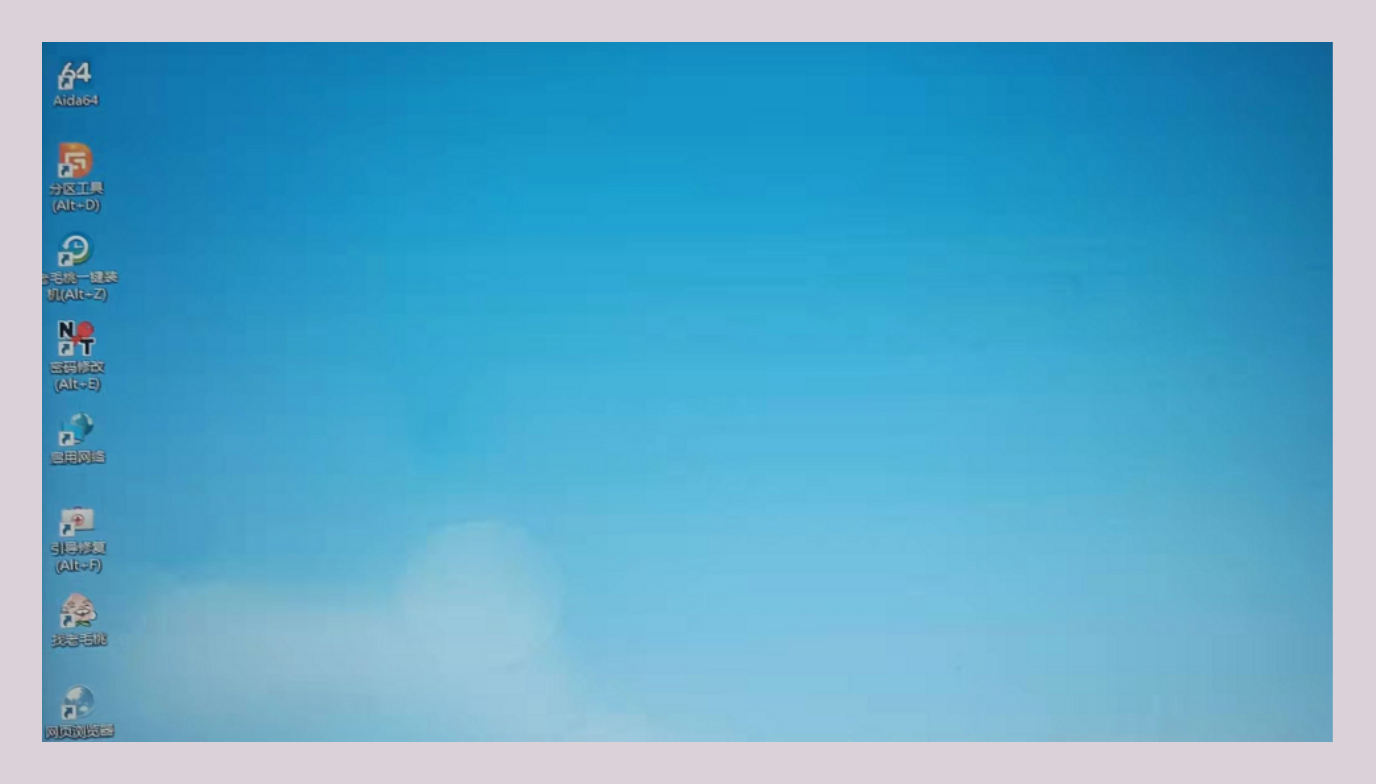
【5】点击分区工具给电脑分区
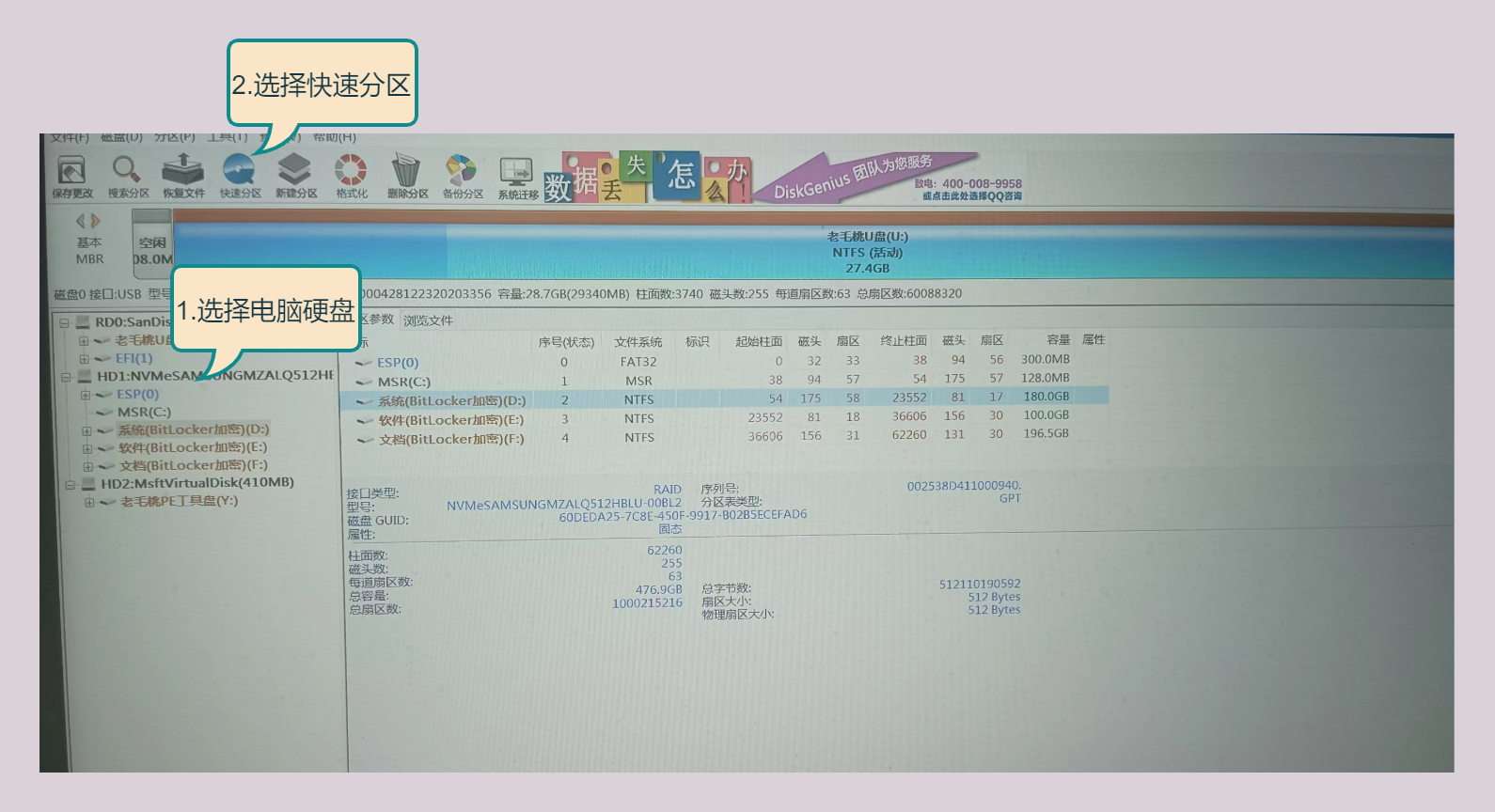
【6】 设置分区个数、分区类型、以及每个分区的大小以及类型。
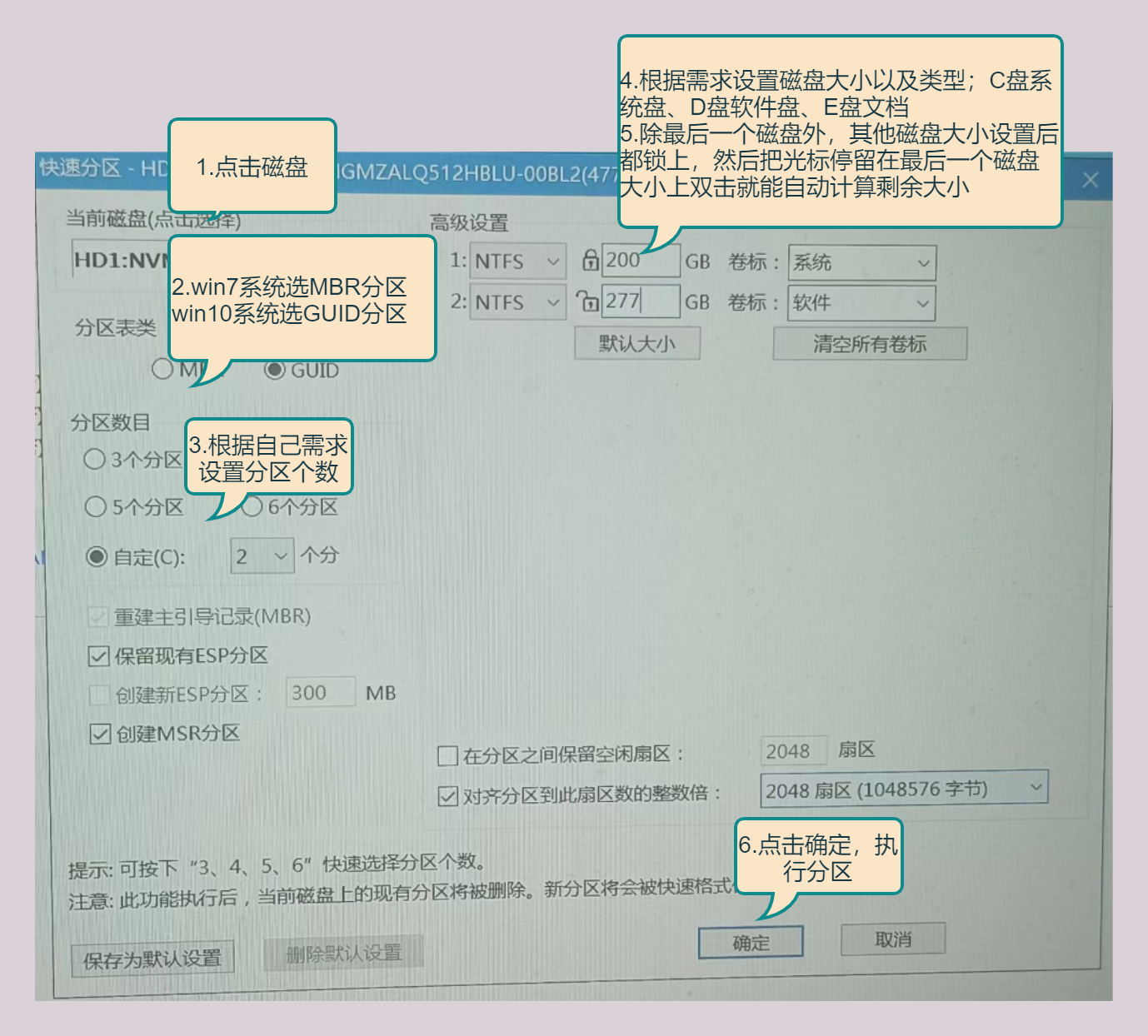
【7】给分区重命名盘符名
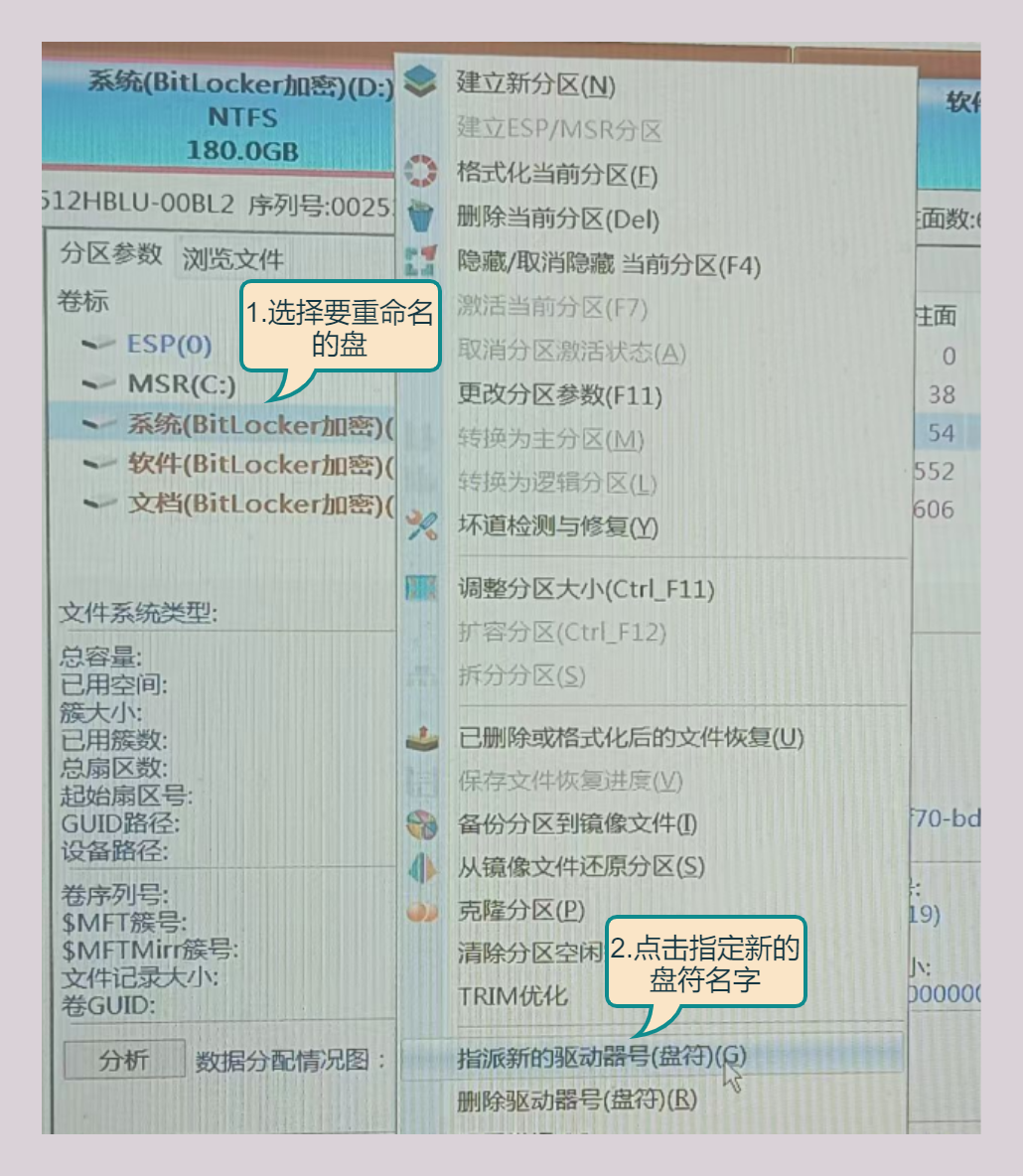
【8】点击老毛桃一键装机
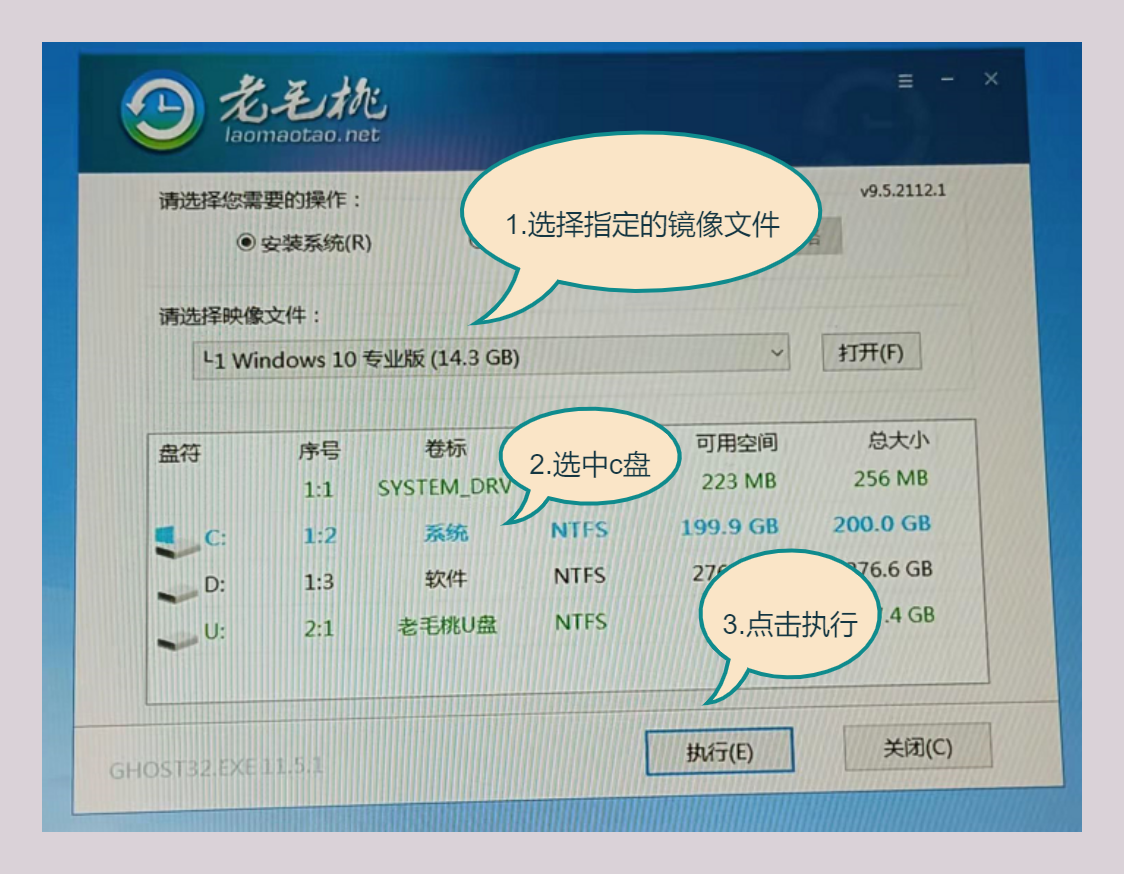
【9】按照如下内容勾选,点击是,点击执行,然后就会自动重装系统。
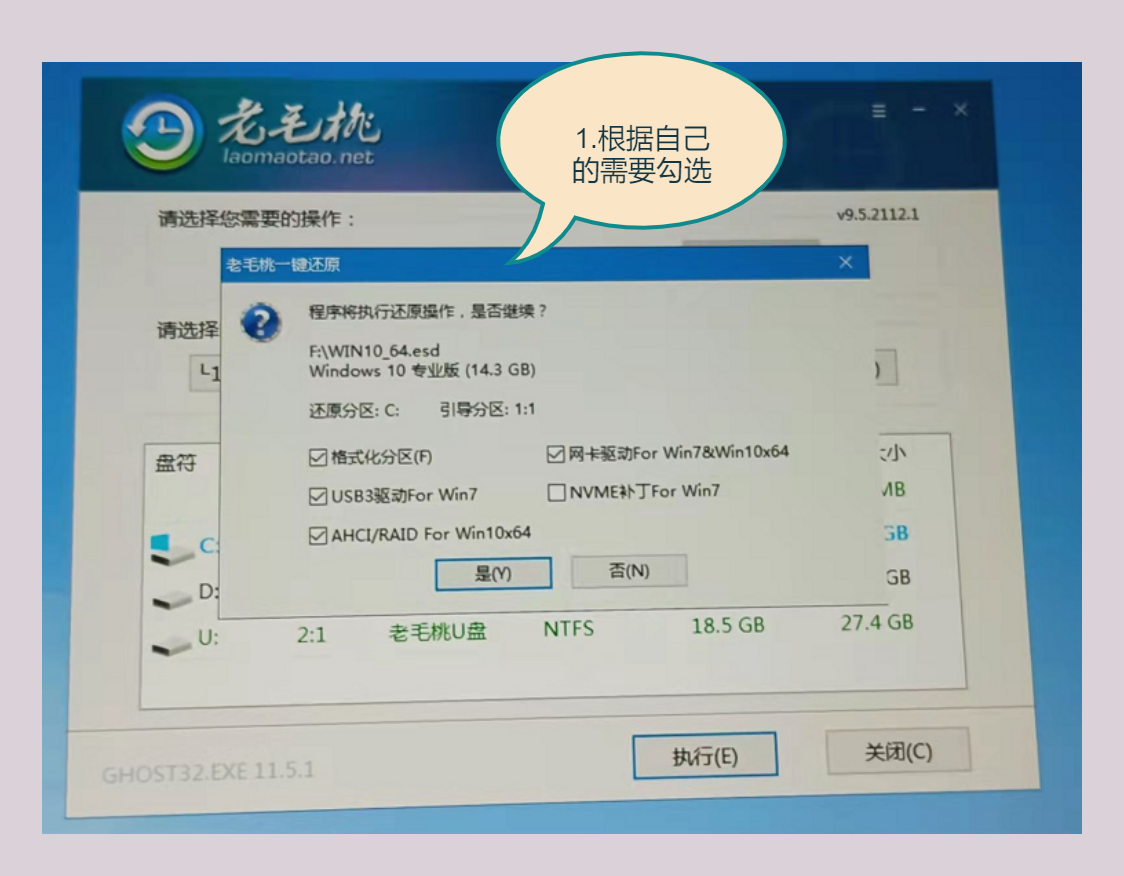
到此,关机后,重启电脑就自动安装系统
3.2 卸载软件
卸载系统自带的所有软件,全部重新下载
3.3 驱动安装
逐个下载官网驱动并安装
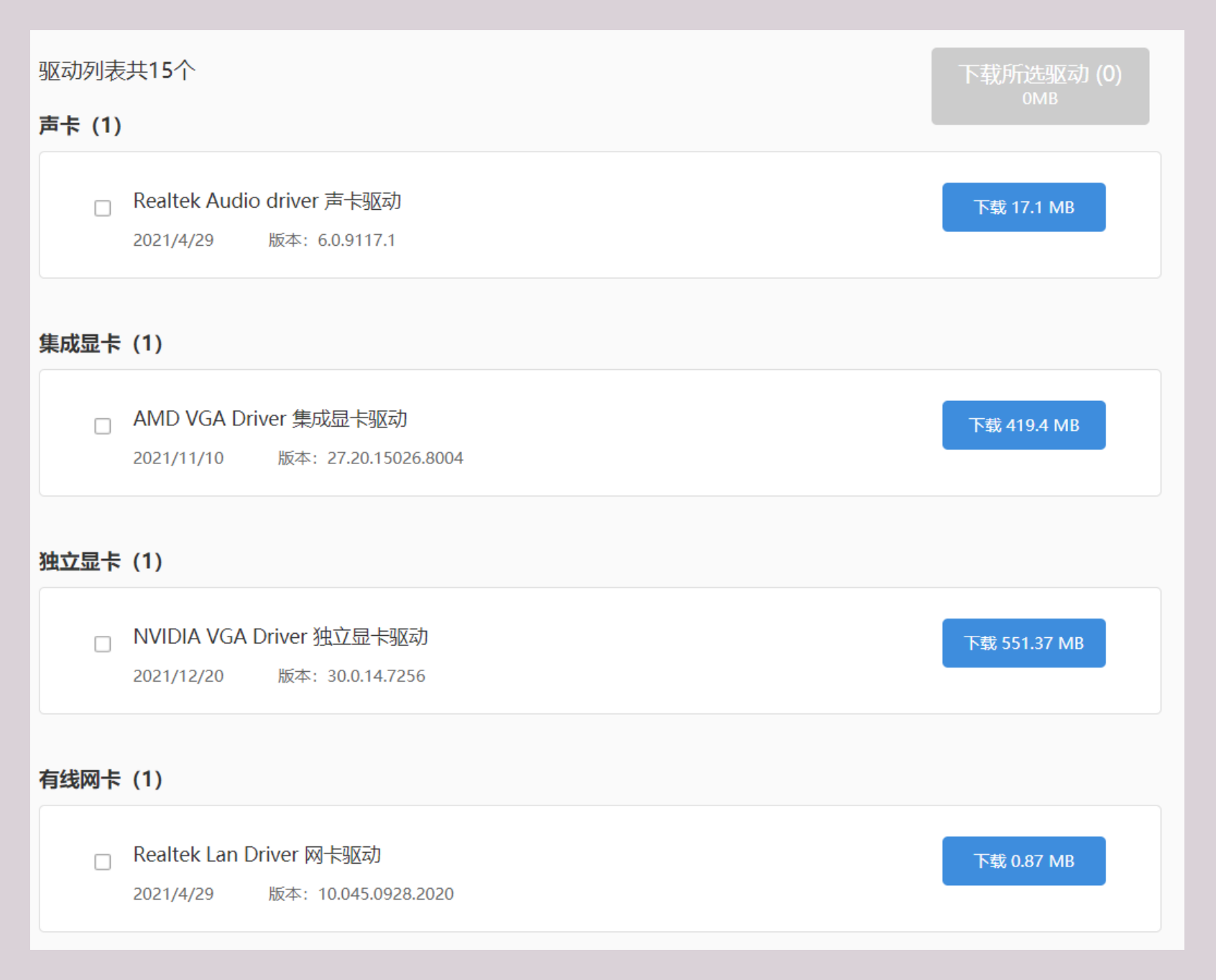
......
注意:如下驱动不要安装,这个驱动出厂的时候嵌入了的芯片中,它不会因为重装系统而不存在,所以不需要安装,自己安装可能还出现非专业人员解决不了的问题。
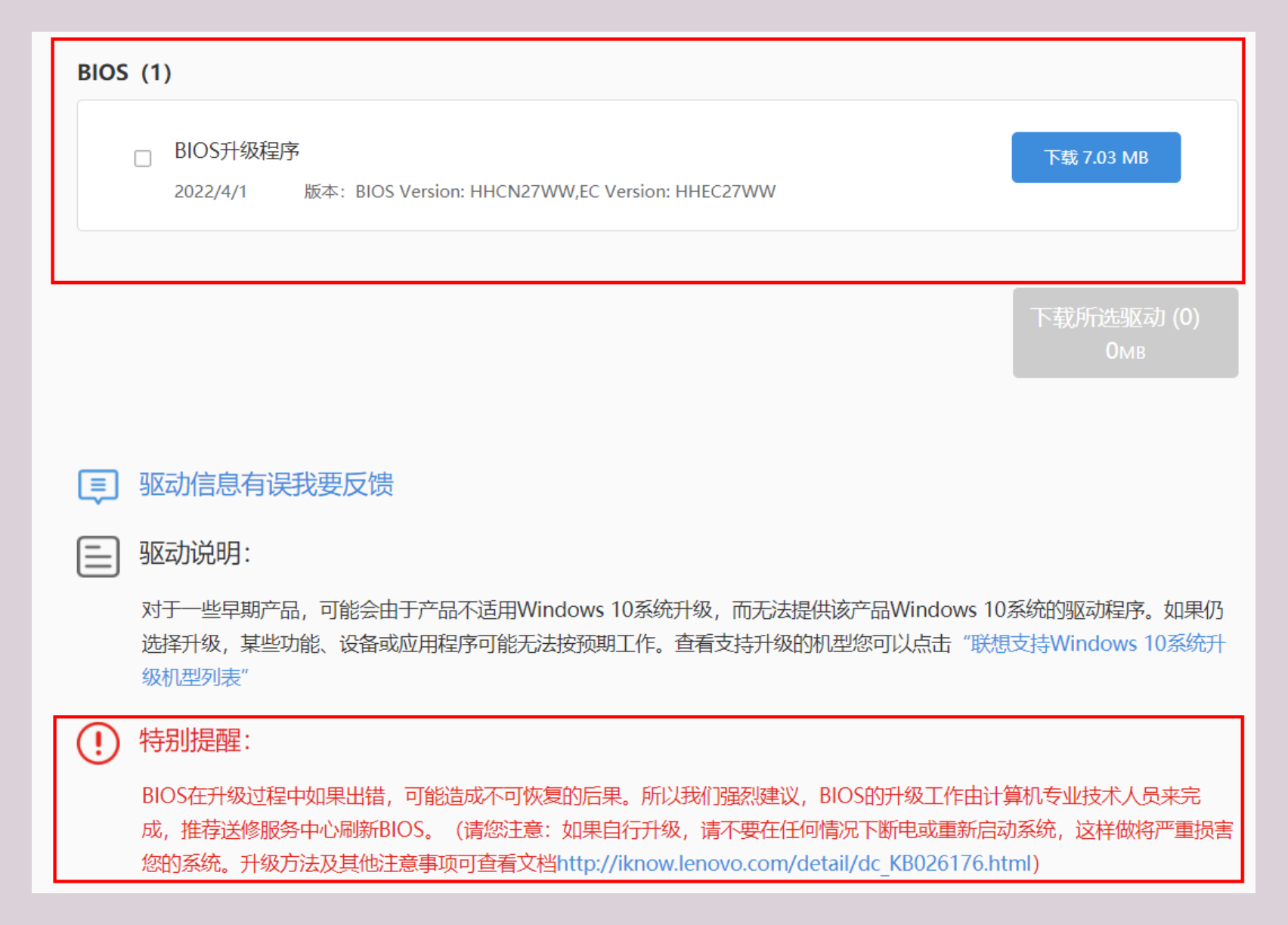
3.4 漏洞修复
下载360安全卫士修复系统漏洞
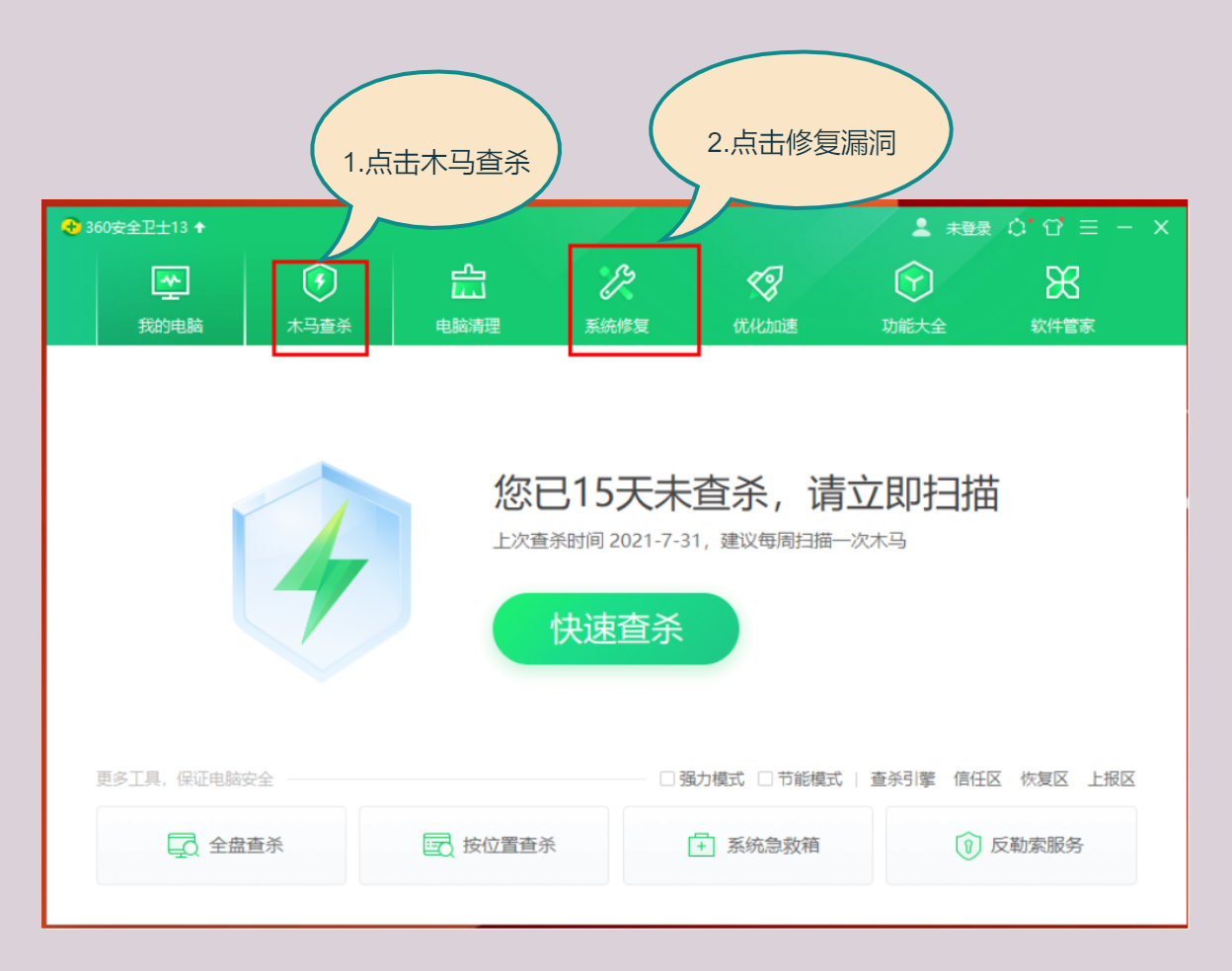
3.5 依赖库维护
如果系统缺少依赖库的话会导致很多软件安装不上,c++依赖库是操作系统安装软件运行软件的依赖库
将资料中的依赖库检测软件解压指定目录中
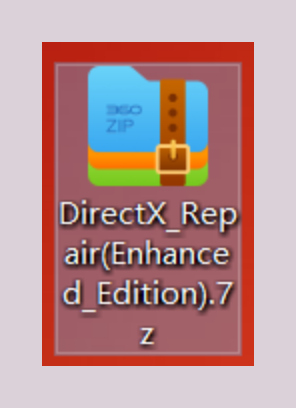
点击程序检测依赖库
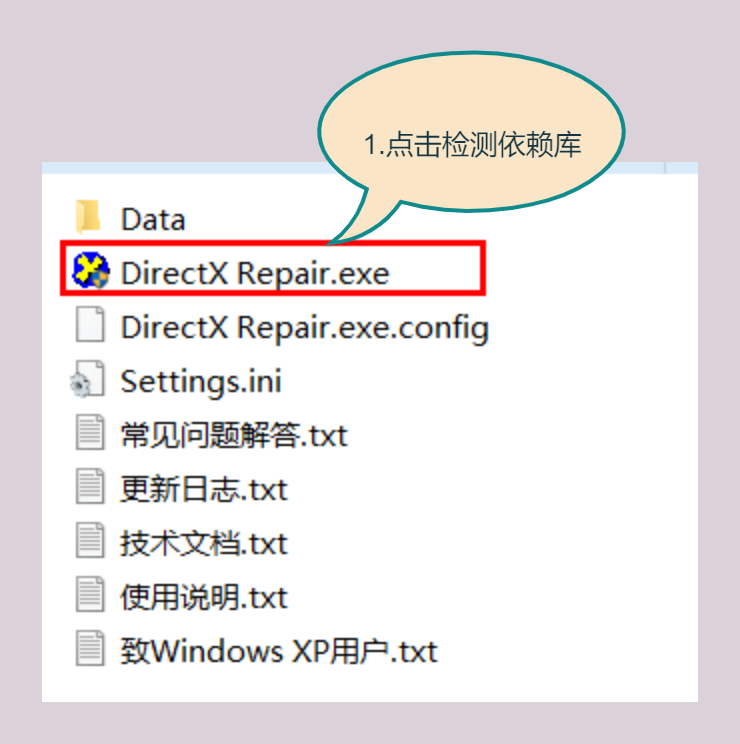
点机检测并修复
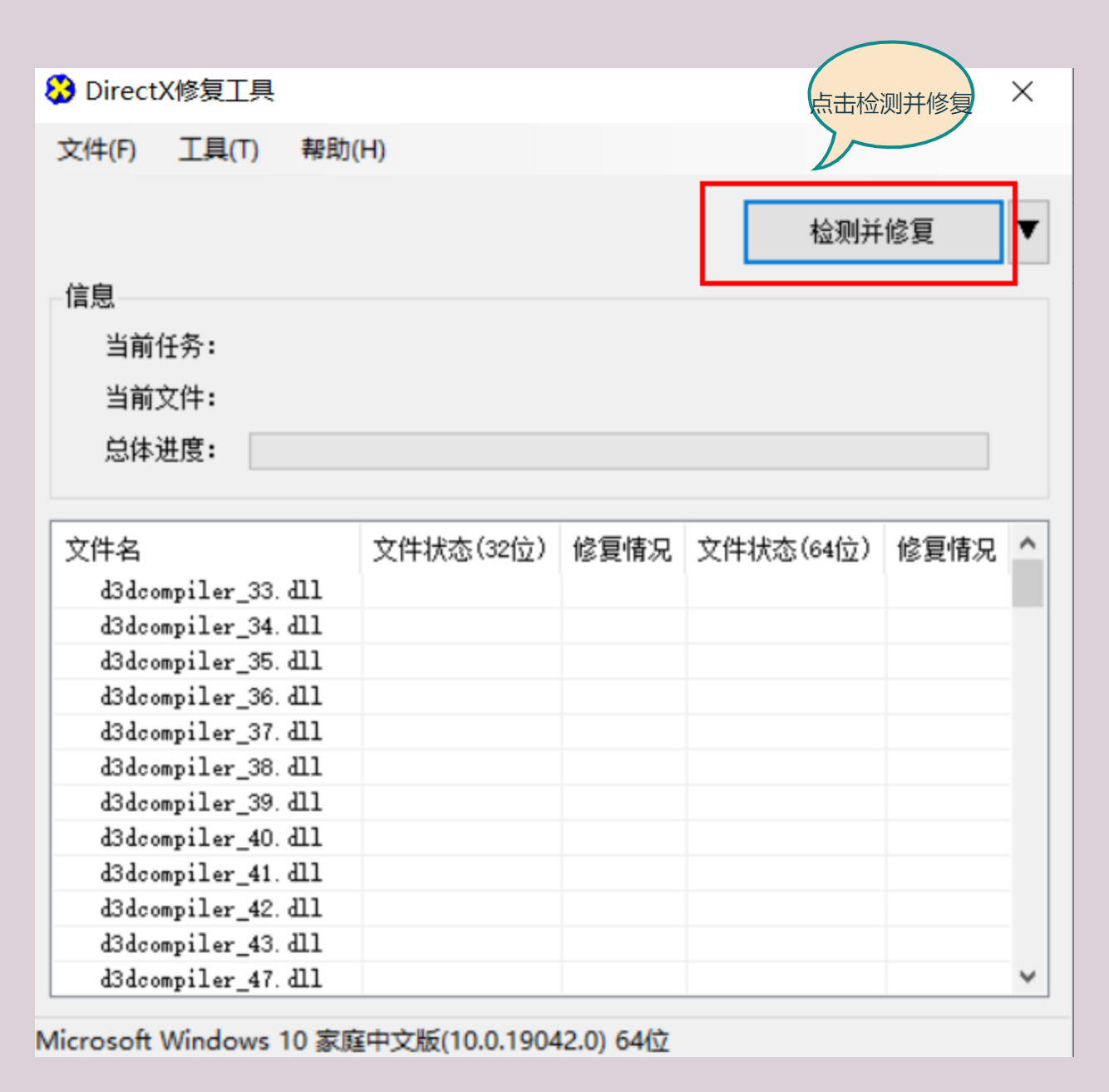
也可以通过360软件管家下载C++运行库合集,统一安装系统依赖的c++库
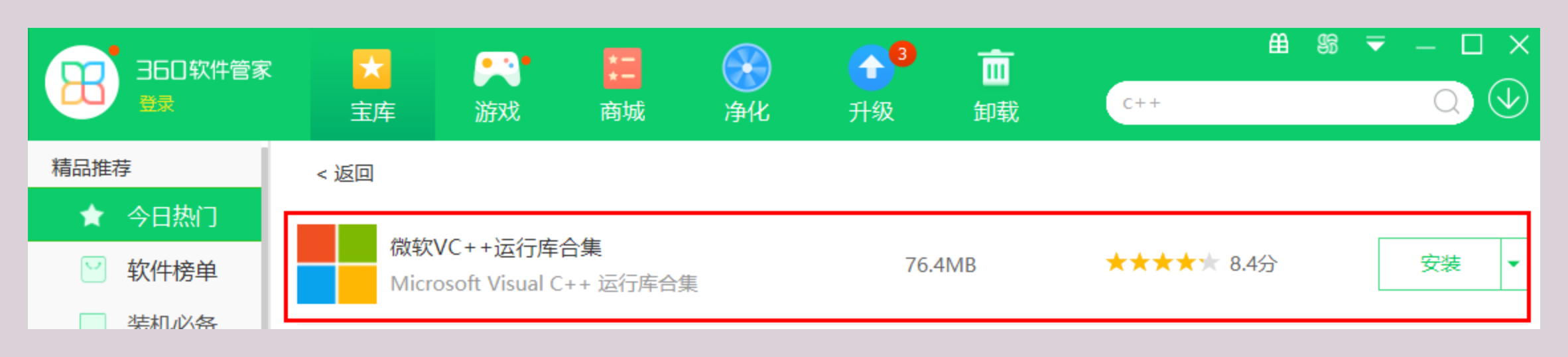
四、下载软件和布局
4.1 下载软件
根据自己的需要下载软件即可
4.2 系统布局
系统布局分为桌面布局、任务栏布局、开始菜单布局。
4.2.1 桌面布局
桌面→右键→个性化→主题 可以设置桌面显示的内容
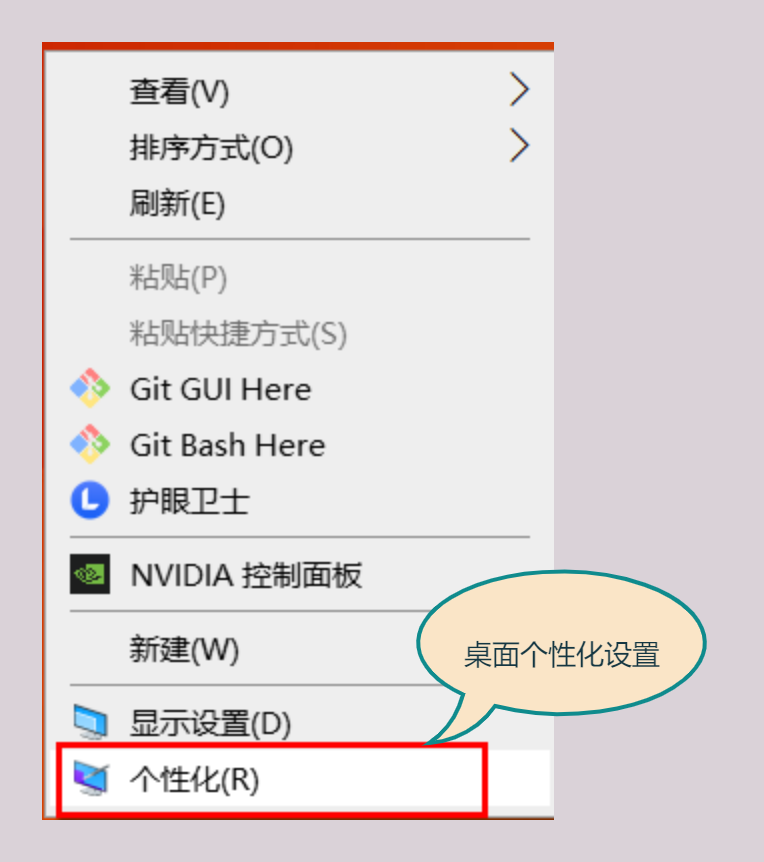
设置桌面图标
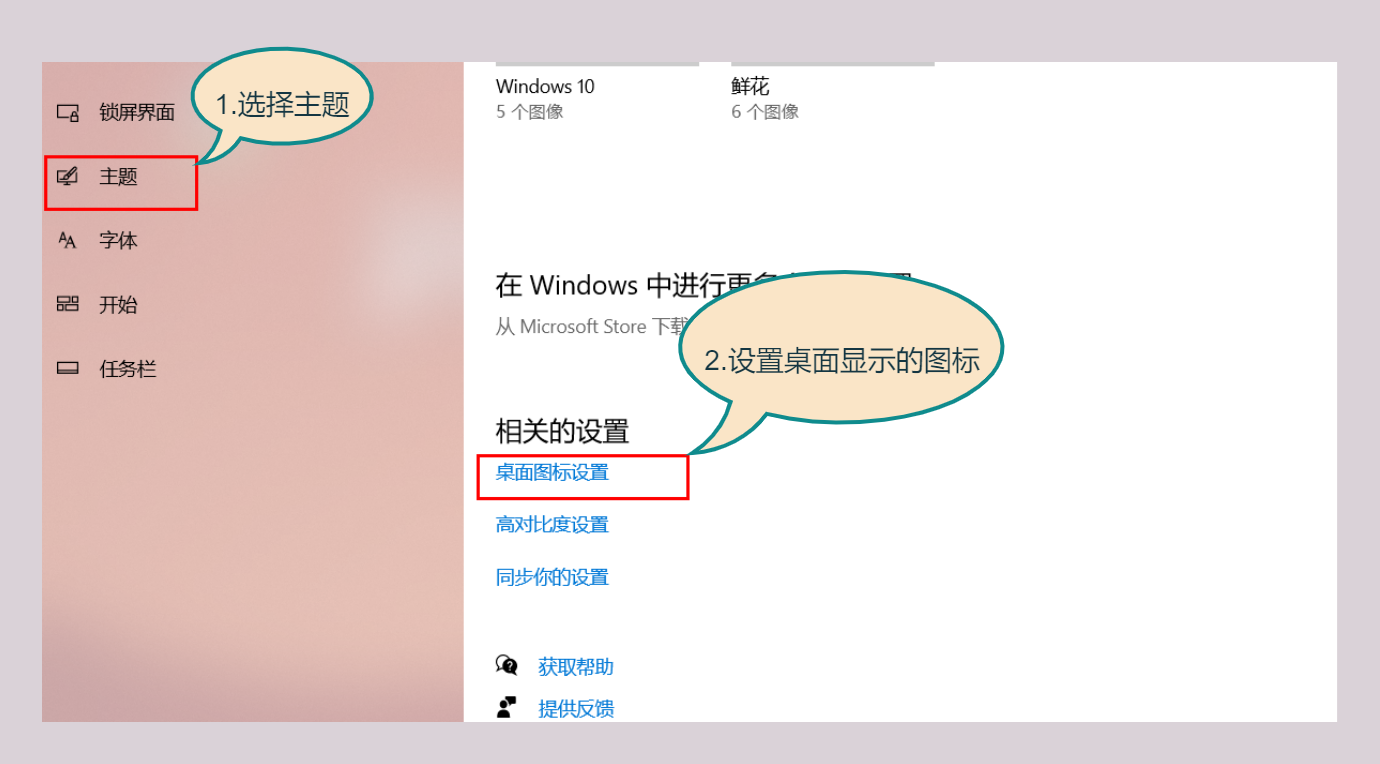
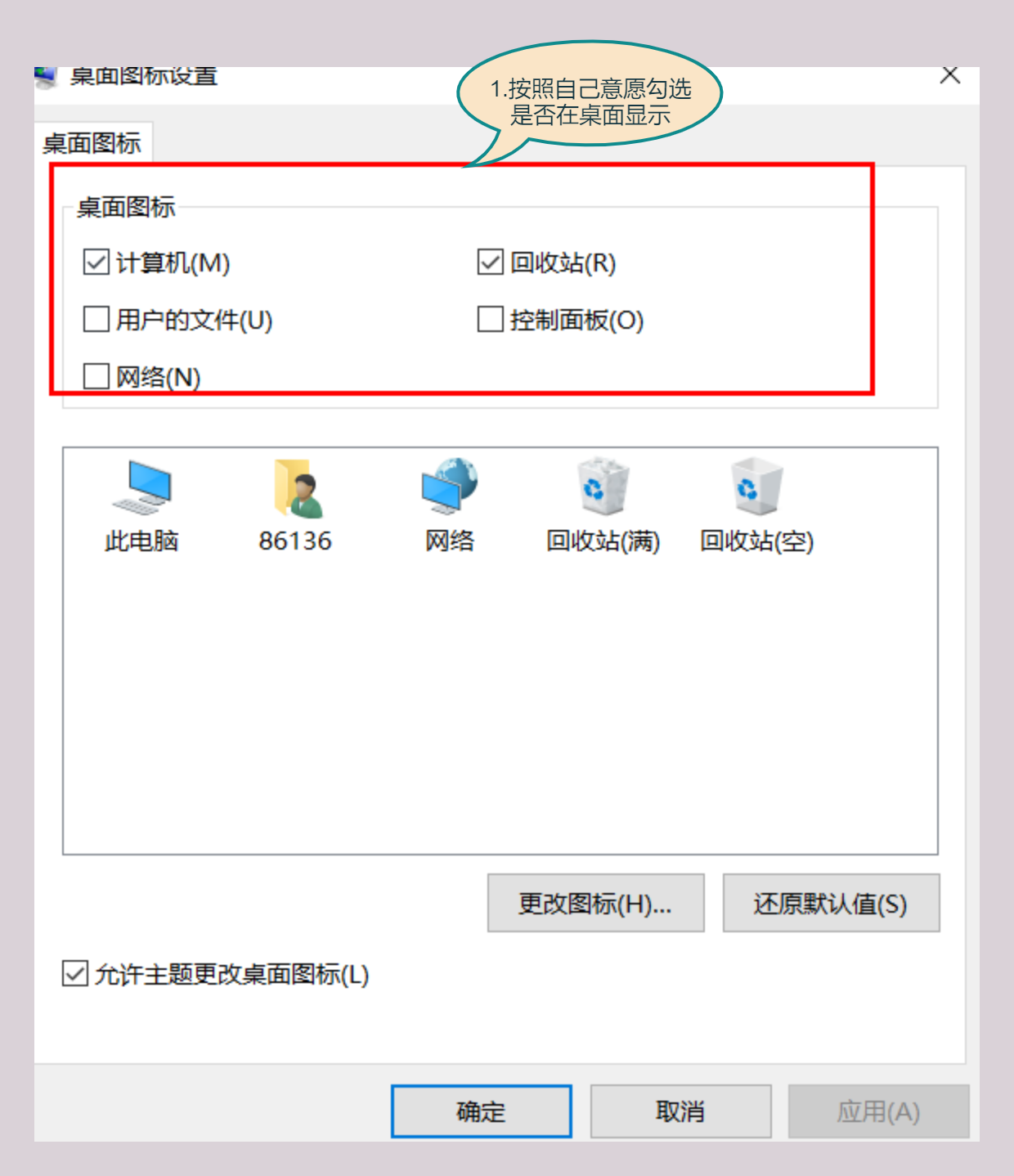
4.2.2 任务栏布局
将自己经常用的软件设置到任务栏;例如下图
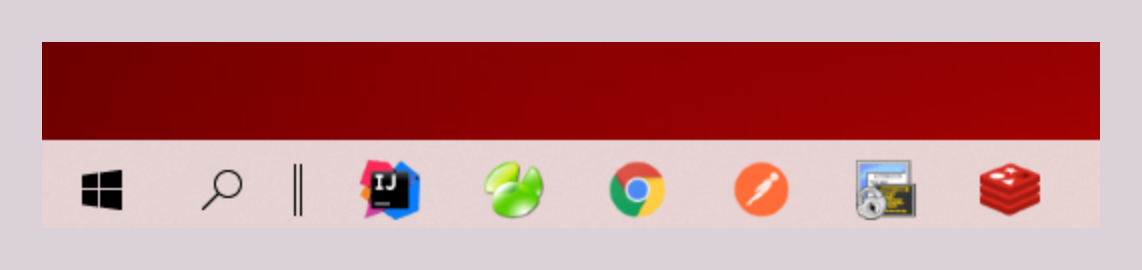
我们只需要找到软件图标→右键→固定到任务栏即可
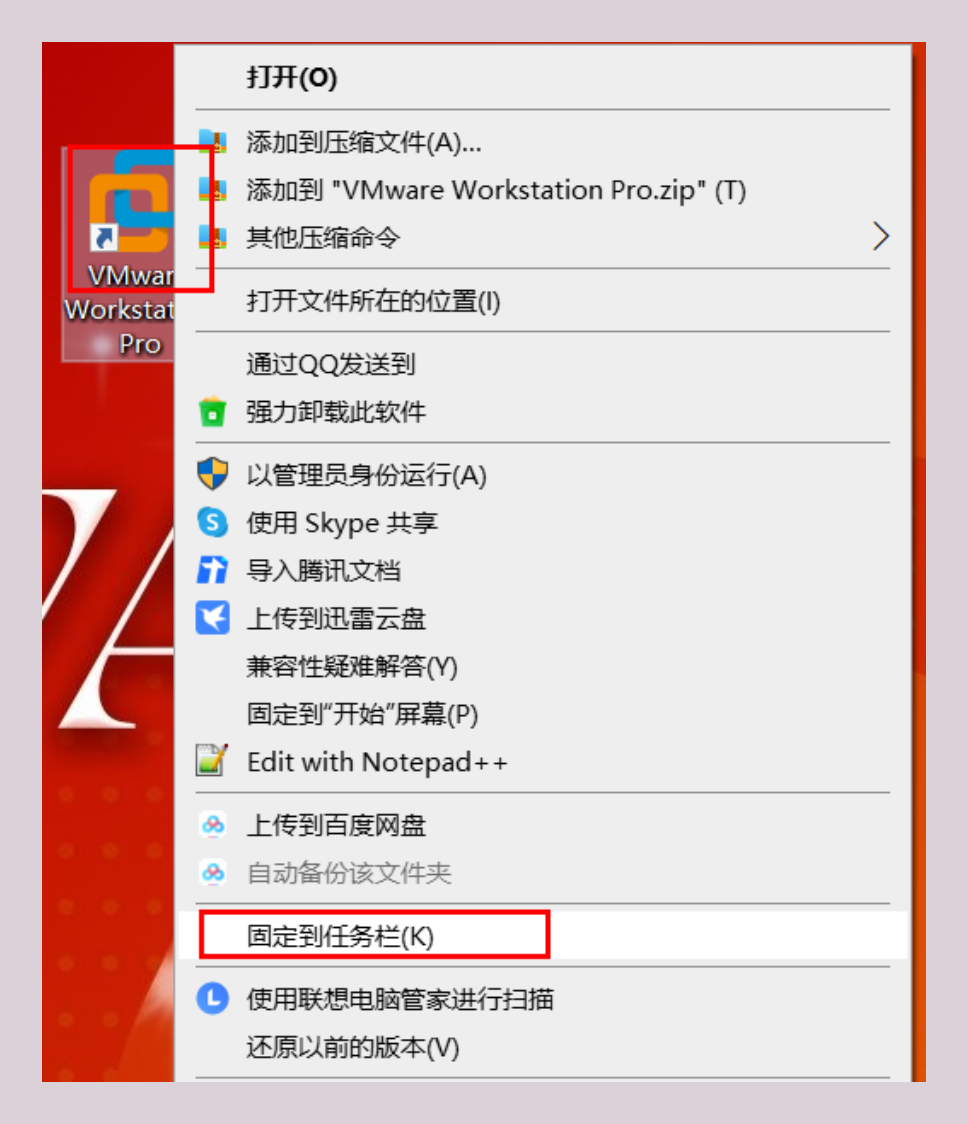
4.2.3 开始菜单布局
我们可以把不是特别常用的软件固定到开始菜单如下所示
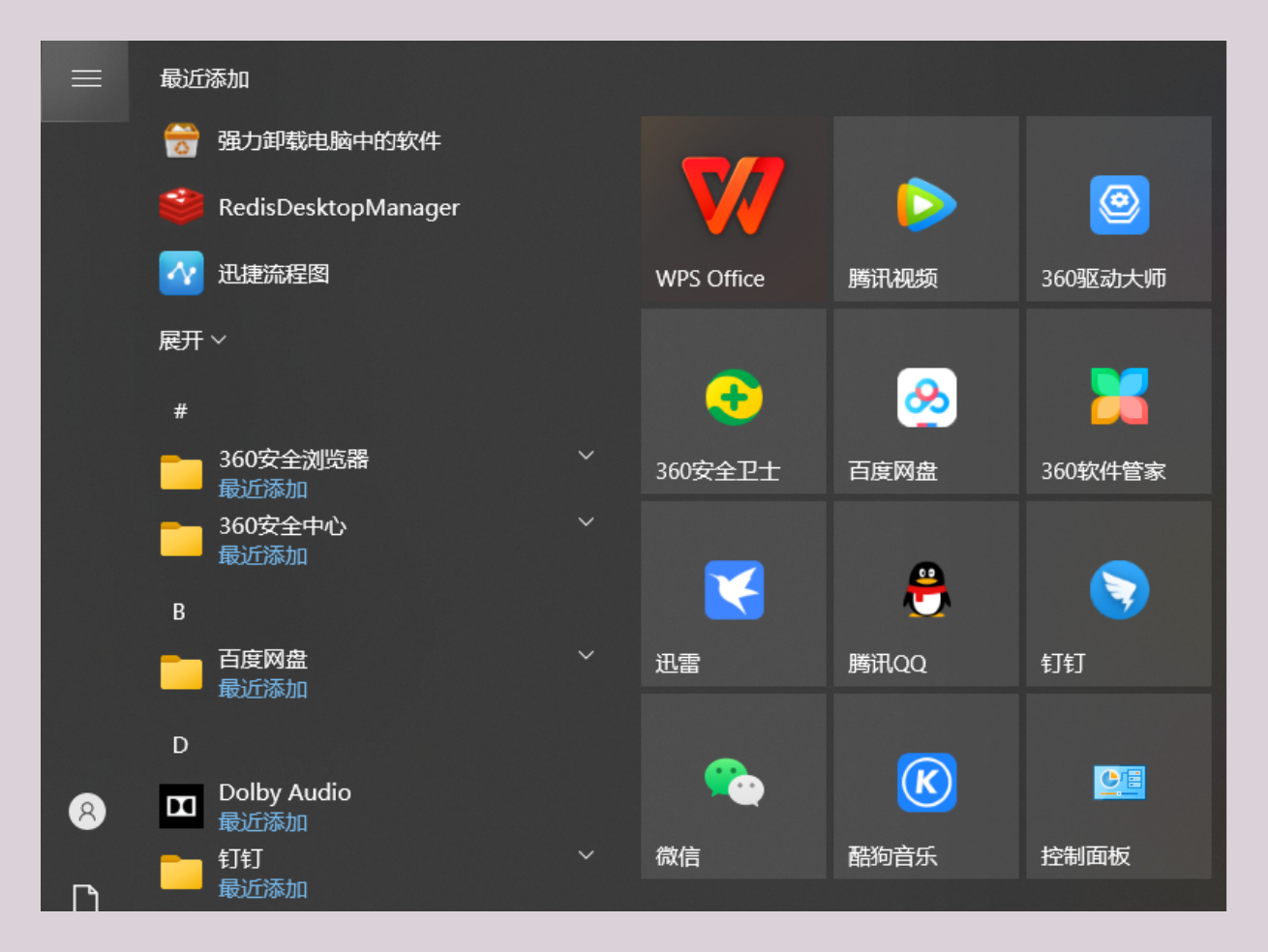
选择软件图标→固定开始菜单

五 、总结
- 制作U盘启动
- 安装操作系统
- 驱动维护
- 漏洞维护
- 依赖库维护
- 下载常用软件
- 桌面布局
- 任务栏布局
- 开始菜单布局




 浙公网安备 33010602011771号
浙公网安备 33010602011771号